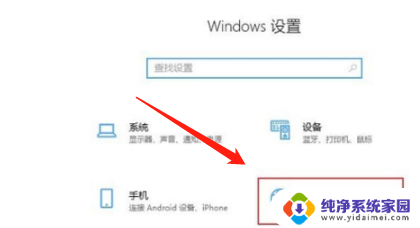台式电脑的摄像头怎么安装 台式电脑摄像头的安装教程
更新时间:2023-09-05 09:44:19作者:jiang
台式电脑的摄像头怎么安装,在现代社会中台式电脑已经成为了人们工作和娱乐的重要工具,然而许多人在使用台式电脑时遇到了一个问题,那就是摄像头的安装。摄像头作为一种重要的外设设备,可以帮助用户进行视频通话、拍摄照片等功能。那么如何正确安装台式电脑摄像头呢?本文将带您一起了解台式电脑摄像头的安装教程,希望能给您带来帮助。无论您是电脑初学者还是有一定基础的用户,都能从本文中获得实用的指导。
具体步骤:
1.插入USB口
取出摄像头,然后将USB插口插到电脑中的接口中。如果长期使用,建议插在后面板上面

2.安装驱动
初次使用时,系统可能会搜索驱动来进行安装。免驱的都可以识别,不免驱的也可能会下载文件自动安装驱动

3.调试设备
接着调试一下视频设备

4.手动安装驱动
手动安装驱动,可以将随摄像头所带的光盘插入驱动器读取文件进行安装。或者在网上下载相关驱动程序进行安装即可完成

以上就是如何安装台式电脑的摄像头,如果您遇到了同样的问题,可以参考小编的方法进行处理,希望这些方法能够对您有所帮助。